Gendan de mistede / slettede iPhone-data inklusive fotos, kontakter, videoer, filer, opkaldslog og flere data fra dit SD-kort eller enhed.
Gendan data fra død telefons interne hukommelse med den perfekte tilgang
 Skrevet af Boey Wong / 29. september 2022 09:00
Skrevet af Boey Wong / 29. september 2022 09:00Har du problemer, fordi du ikke kan gendanne data fra den døde Android-telefons interne hukommelse? I vores verden i dag er telefoner blevet en nødvendighed i vores hverdag. Derhjemme er det her, du gemmer dine minder ved hjælp af kameraet. I skole og arbejde er det her, du gemmer bløde kopier af nogle af de vigtige dokumenter. Og for dig selv har du helt sikkert en tendens til at gemme personlige data, som du værdsætter af en grund.
Når det er sagt, er filerne på din telefon noget, du ikke ønsker at forsvinde på noget tidspunkt. Men at miste dem er ikke rigtig i din kontrol. Ja, du kan beskytte dem med det, du har, men der sker ulykker. Og du er her sandsynligvis på grund af det. Måske tabte du den på gulvet, så nu vil den ikke åbne. Eller måske faldt den ved et uheld på vand eller enhver form for væske. Hvis ikke, åbner din telefon måske bare ikke af ukendte årsager.
Med FoneLab til Android vil du gendanne de mistede / slettede iPhone-data, herunder fotos, kontakter, videoer, filer, opkaldslog og flere data fra dit SD-kort eller enhed.
- Gendan fotos, videoer, kontakter, WhatsApp og flere data let.
- Forhåndsvisning af data inden gendannelse.
- Data fra Android-telefon og SD-kort er tilgængelige.
Under alle omstændigheder vil denne artikel præsentere nogle løsninger for at hjælpe dig med dette problem. Fortsæt med at læse nedenfor, og følg instruktionerne omhyggeligt for at vide, hvordan du gendanner data fra død Android-telefons interne hukommelse.


Guide liste
Del 1. Sådan gendannes data fra død telefons interne hukommelse fra Google-konto
Android-telefoner lader dig altid vedhæfte en Google-konto til din telefon. De fleste af dem sikkerhedskopierer automatisk dine data, såsom billeder, videoer, lyd og andre vigtige filer fra din telefon. Hvis du har oprettet en Google-konto forbundet til din telefon, er det en god måde at logge ind på en anden enhed for at kontrollere, om dine filer er blevet gemt på din konto.
Handl i overensstemmelse med nedenstående trin for at tjekke for sikkerhedskopier og gemme dine data:
Trin 1Åbn Google Chrome på din computer, og log ind på din Google-konto. Sørg for, at den konto, du bruger, er forbundet til din Android-telefon.
Trin 2Klik på knappen Google Apps ikonet i øverste højre side af grænsefladen. Det ligner en firkantet symbol, der er lavet af flere prikker. Den er placeret mellem indstillingen Billeder og Profil .
Trin 3Google-applikationerne vises. Vælg Drive ikon for at åbne Google drev. Når du er inde, skal du kigge rundt i filerne og mapperne for at se, om din telefons data er gemt på dit drev. Derfra kan du enten gøre dine data tilgængelige offline, så du til enhver tid kan tjekke dem på Google drev. Eller download dem på din computer eller andre enheder.
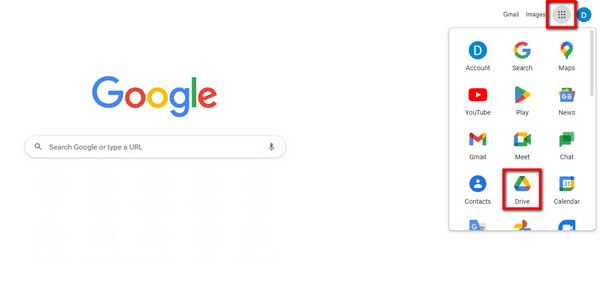
Del 2. Sådan gendannes data fra død telefons interne hukommelse med FoneLab Android Data Recovery
Hvis dine data desværre ikke er sikkerhedskopieret på din Google-konto, kan installation af et gendannelsesværktøj være dit bedste valg. FoneLab Android Data Recovery er i stand til at genvinde din enheds data. Det vil scanne din enhed og gendanne dine slettede eller mistede data nemt. Det understøtter flere Android-enheder, såsom Samsung, LG, HUAWEI, Sony, Motorola og mere.
Overhold instruktionerne nedenfor for at gendanne data fra død Android-telefons interne hukommelse ved hjælp af FoneLab Android Data Recovery:
Med FoneLab til Android vil du gendanne de mistede / slettede iPhone-data, herunder fotos, kontakter, videoer, filer, opkaldslog og flere data fra dit SD-kort eller enhed.
- Gendan fotos, videoer, kontakter, WhatsApp og flere data let.
- Forhåndsvisning af data inden gendannelse.
- Data fra Android-telefon og SD-kort er tilgængelige.
Trin 1Kom til softwarens officielle hjemmeside og download gratis FoneLab Android Data Recovery. Tillad programmet at køre på din enhed, så installationsprocessen starter. Start den derefter for at betjene den på computeren.
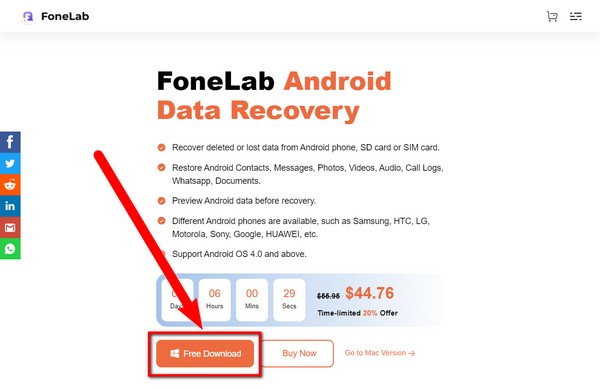
Trin 2Klik på knappen Android Data Recovery funktion. Forbind din telefon til computeren med en USB-ledning, og følg derefter processen for at scanne dataene på din enhed.
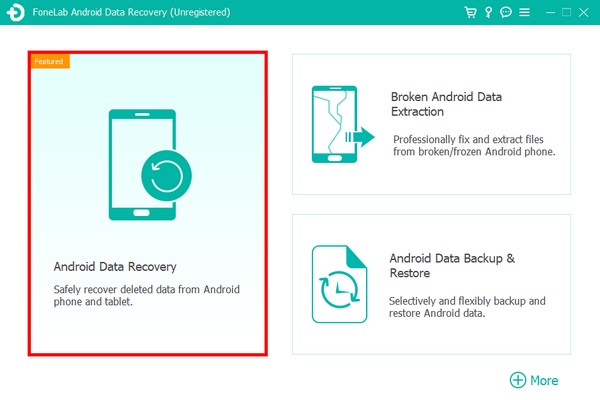
Trin 3Udforsk dine filer, og vælg alt, hvad du vil gendanne. Klik til sidst Recover at bringe data tilbage fra din døde telefon.

Denne software har også en Broken Android Phone Data Extraction funktion, der kan løse mange problemer som en ødelagt, deaktiveret eller død telefon. Hvis din telefon ikke reagerer, når du vil gendanne data fra Android-telefon, kan du prøve det på computeren for at reparere din telefon.
Løs din frosne, nedbrudte, sorte eller skærmlåste Android-system til normal eller Gendan data fra brudt Android-telefon eller SD-kort.
- Løs dine Android-handicappede problemer og gendan data fra telefonen.
- Uddrag kontakter, meddelelser, WhatsApp, Billeder, osv. Fra brudte Android-enhed eller hukommelseskort.
- Data fra Android-telefon og SD-kort er tilgængelige.
Trin 1Da din telefon er død, skal du vende tilbage til hovedgrænsefladen og vælge Broken Android Data Extraction for at løse dit enhedsproblem professionelt. For at reparere din beskadigede Android-enhed, der ikke kan fungere, skal du trykke på Starten knappen på højre side af grænsefladen, så du kan gendanne den.
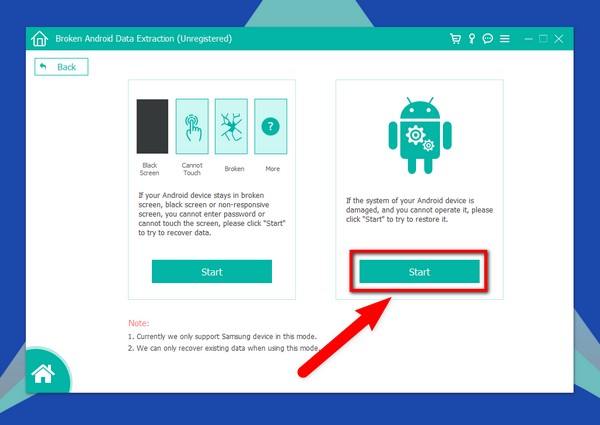
Trin 2Du vil se listen over problemer, som Android-telefonen kan have, såsom problemet med Stuck in the Startup-skærmen, der sidder fast i Download-tilstand, Sidder fast i FoneGo interface osv. Vælg Andre mulighed, som er den sidste på listen, og klik derefter Næste.
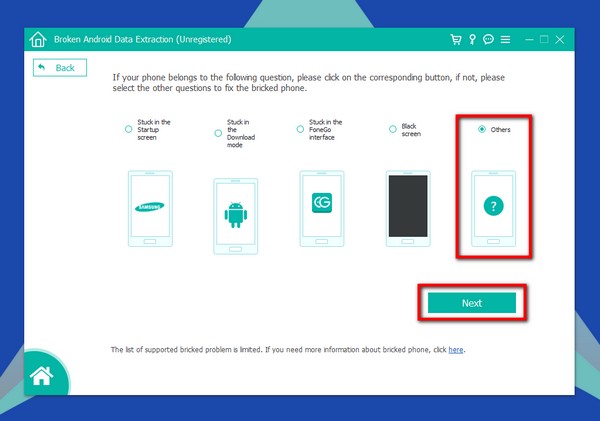
Trin 3Vælg Device Name , Model på din Android-telefon fra listen over enhedsindstillinger. Listen over understøttede enheder er begrænset, så hvis din ikke er på den, kan du udfylde dine enhedsoplysninger på Nej min enhed i listen fanen. Tryk derefter på Bekræfte knappen for at fortsætte med den næste instruktion.
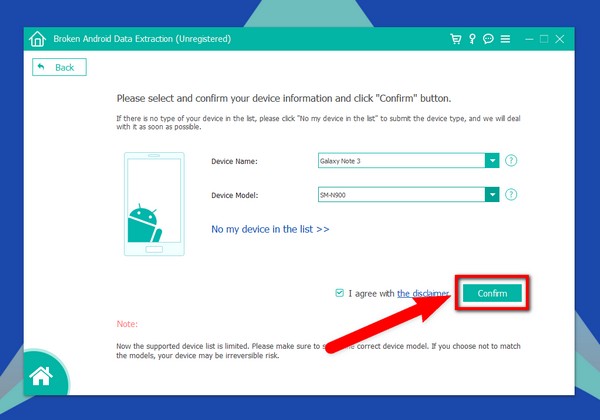
Trin 4Du vil se en guide til at sætte din enhed i download-tilstand. Følg anvisningerne omhyggeligt, og klik derefter på fanen Start for at gå ind i downloadtilstand. Programmet vil derefter downloade gendannelsespakken for at reparere din Android-telefons problem. Når du er færdig, kan du endelig få adgang til dataene på din Android-telefon.
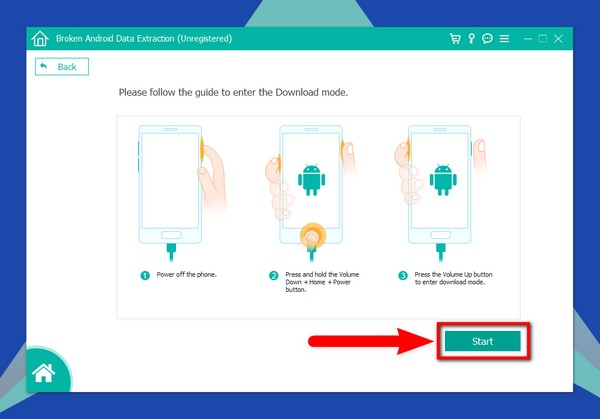
Løs din frosne, nedbrudte, sorte eller skærmlåste Android-system til normal eller Gendan data fra brudt Android-telefon eller SD-kort.
- Løs dine Android-handicappede problemer og gendan data fra telefonen.
- Uddrag kontakter, meddelelser, WhatsApp, Billeder, osv. Fra brudte Android-enhed eller hukommelseskort.
- Data fra Android-telefon og SD-kort er tilgængelige.
Del 3. Ofte stillede spørgsmål om gendannelse af data fra død telefons interne hukommelse
1. Hvordan ved du, om problemet med den døde telefon er forårsaget af min Android-telefon?
Der er tidspunkter, hvor et defekt hukommelseskort er en årsag til, at en telefon ikke fungerer korrekt. Det kan få telefonen til at sidde fast på en bestemt skærm eller slet ikke åbne. Prøv at trække hukommelseskortet ud af din telefon for at se, om det fungerer igen efter fjernelse. Det er når du ved, om problemet er på din telefon. Nu, hvis hukommelseskortet er defekt, skal du tilslutte det til din computer ved hjælp af en kortlæser. Du kan derefter kontrollere, om de data, der er gemt i den, stadig kan gendannes eller ej.
2. Hvad er de mulige årsager til min døde Android-telefon?
Hvis du har udført en fabriksnulstilling for nylig, er der en stor chance for, at det er årsagen til, at din Android-telefon bliver død. For jo oftere du nulstiller din telefon, jo større er risikoen for, at telefonen er død. En anden grund kan være en fil eller app, du har downloadet fra et websted, du ikke har tillid til. Data, såsom videoer, musik osv., fra forskellige websteder, kan indeholde vira eller malware, der kan forårsage skade på din telefon, når de gemmes. Derudover kan apps, der ikke er kompatible med din enhed, også forhindre din Android-telefon i at reagere.
3. Er der en FoneLab Data Recovery, der gendanner data fra død iPhone intern hukommelse?
Ja. Hvis der er genoprettelsessoftware, der kan sammenlignes med Android Data Recovery, det er FoneLab iPhone Data Recovery. Ligesom det tidligere program kan denne software hente data fra iOS-enheder, såsom iPhone, iPad osv., og kan også gendanne filer direkte fra iTunes og iCloud. Begge programmer kan også hjælpe dig med flere problemer fra dine Android- og iOS-enheder med deres iOS System Recovery , Broken Android Data Extraction funktion.
Efter for mange forsøg og fejl fandt vi endelig de bedste gendannelsesværktøjer til at hjælpe med vores telefongendannelser og problemer. FoneLab Android Data Recovery har alt, hvad du kan bede om i denne form for værktøj. Fra at bringe dine data tilbage til bakker dem op ikke at komme ud i samme situation igen. Den har de bedste funktioner til at beskytte din telefon og data mod utilsigtet tab eller sletning. Installer nu for at opleve den gratis prøveperiode, så tøv ikke med at benytte den overkommelige livstidslicens, hvis du elsker det
Løs din frosne, nedbrudte, sorte eller skærmlåste Android-system til normal eller Gendan data fra brudt Android-telefon eller SD-kort.
- Løs dine Android-handicappede problemer og gendan data fra telefonen.
- Uddrag kontakter, meddelelser, WhatsApp, Billeder, osv. Fra brudte Android-enhed eller hukommelseskort.
- Data fra Android-telefon og SD-kort er tilgængelige.
